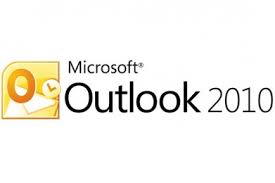Ca urmare a solicitarilor inaintate de catre clienti, referitor la aplicatia cPanel, cum se configureaza si optiunile pe care le ofera, am decis sa va oferim mai multe detalii prin acest tutorial.
Ce este cPanel App?
cPanel App este o aplicatie pentru dispozitivele care utilizeaza ca sistem de operare Android si iOS, care va permite sa va administrati contul de cPanel, respectiv WHM. Aceasta applicatie va ofera acces rapid si securizat la serviciile cPanel/WHM de pe serverul de unde functioneaza contul dvs, fara a stoca parole in browser sau fara a va solicita introducerea parolelor la fiecare accesare. Chiar daca aceasta aplicatie va ofera multe optiuni, nu a fost creata pentru a inlocui complet accesarea sau utilizarea variante de desktop.
Cum obtin cPanel App?
Aplicatia cPanel este disponibila pentru descarcare prin intermediul Google Play Store si iOS App Store, accesand link-urile aferente:
Google Play
iOS App Store
Aveti posibilitatea sa vizitati link-urile respective sau sa efectuati o cautare utilizand cPanel in app store-ul telefonului dvs
Am cPanel App instalat, ce sa fac mai departe?
Vom prezenta un tutorial al cPanel App pentru Android. Functionalitatea este aceeasi in cazul ambelor sisteme de operare, diferentele pot sa apara la modul in care arata interfata aplicatiei.
In momentul in care accesezi pentru prima data aplicatia, vei vedea o interfata alba cu un button + pe un fundal verde, in partea dreapta-jos(Android), respectiv stanga-sus pe iOS. Apasati pe acel buton pentru a adauga contul dvs.
La adaugarea contului va fi necesar sa introduceti anumite detalii inainte de a te loga in cont. Acestea sunt:
• Nume: Aici setezi numele contului. Este indicat sa setezi un nume care sa diferentieze acest cont de alte conturi pe care le vei adauga in viitor. Acest nume este utilizat doar pentru a diferentia conturile, si este utilizat doar in cPanel App.
• Adresa: Aici vei seta domeniul sau hostname-ul serverului la care incerci sa te conectezi. Acestea sunt in general furnizate in email-ul de confirmare a crearii contului, de catre furnizorul de gazduire. Daca nu detineti informatia aceasta, va rog sa contactati firma de gazduire. Daca doriti sa configurati un cont de cPanel aveti posibilitatea sa utilizati domeniul dvs.
• Serviciu: Aici vei alege soft-ul pe care doresti sa-l accesezi: cPanel, WHM sau Webmail.
• Nume de utilizator: Aici vei introduce username-ul contului tau de cPanel. Aceasta informatie a fost oferita cel mai probabil de catre furnizorul de gazduire. Daca ai un cont de cPanel dar nu cunosti aceste detalii, este recomandat sa contactezi furnizorul de hosting. Daca accesezi contul de WHM vei introduce username-ul contului de reseller.
• Parola: Aici vei introduce parola contului tau. Asa cum a fost mentionat anterior, aceste detalii au fost furnizate de catre firma de hosting. In cazul in care doresti sa accesezi contul tau de WHM, va trebui sa utilizezi parola contului de reseller.
• EasyLogin: Aceasta optiune iti va oferi posibilitatea de a accesa aplicatia utilizand o parola, cod pin, sablon, sau amprenta. Aceasta metoda este utila in cazul in care ai o parola complexa sau care contine multe caractere.
Dupa completarea campurilor respective, apasati “Connect” si veti putea accesa contul dvs.
In ecranul principal: apasa pe contul pe care doresti sa-l accesezi, tasteaza parola sau utilizeaza EasyLogin si vei putea utiliza contul de cPanel. In functie de ce cont ai configurat, vei putea accesa
Contul de WHM, cPanel sau Webmail si vei putea efectua operatiunile pe care le efectuezi pe un desktop PC/laptop.